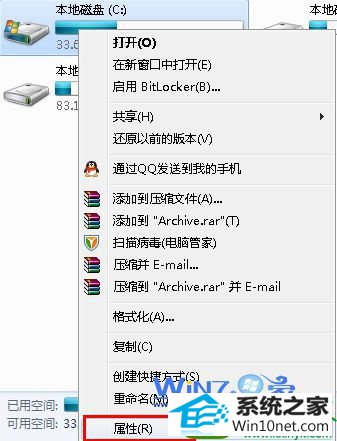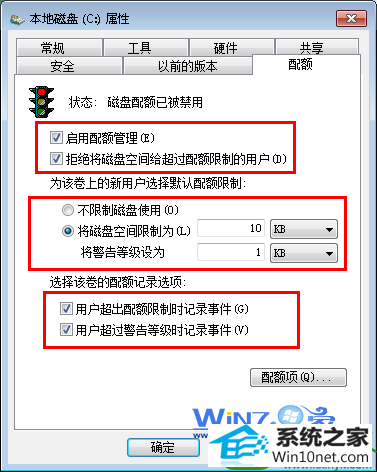win10系统C盘禁止写入的具体方法
发布日期:2019-06-17 作者:番茄花园 来源:http://www.win9xz.com
win10系统电脑使用过程中有不少朋友表示遇到过win10系统C盘禁止写入的状况,当出现win10系统C盘禁止写入的状况时,你不懂怎样解决win10系统C盘禁止写入问题的话,那也没有关系,我们按照1、首先要你的C盘是nTFs的才行,然后右击C盘,选择属性; 2、然后在弹出来的属性窗口中切换到“配额”选项卡这样的方式进行电脑操作,就可以将win10系统C盘禁止写入的状况处理解决。这一次教程中,小编会把具体的详细的步骤告诉大家:
1、首先要你的C盘是nTFs的才行,然后右击C盘,选择属性;
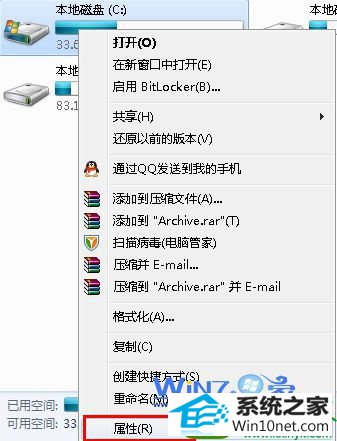
2、然后在弹出来的属性窗口中切换到“配额”选项卡,接着在“启用配额管理”和“拒绝将磁盘空间给超过配额限制的用户”前面打上勾,磁盘空间限制是用来限制存放多大文件就会出来这个提示的,小一点更好,这样就怎么样都不会存放进去,如下图所示。
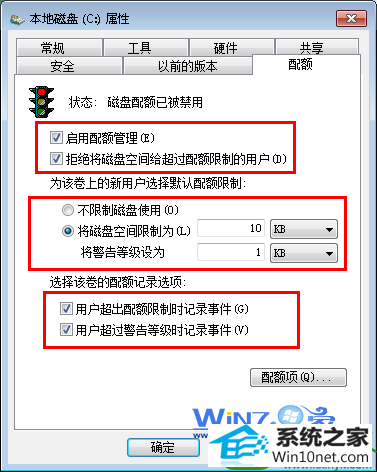
3、然后单击“配额项”按钮,这里可以设置哪些用户存放的时候不会直接跳出提示,或者等自己要安装软件之类的时候,再来这里加入自己的账号就行了。

以上就是关于巧妙设置win10中C盘禁止写入的内容了,如果你也想为你的保护你的C盘的话就赶紧试试上面为大家提供的方法吧,可以有效的禁止病毒进入你的C盘修改系统设置。